设计温馨的东东可不是relen的长项,因为制作的时候需要放入自己的真心哦。给喜欢的人、朋友、家人之类的,亲自制作温馨卡片,意义是很不同的。不论祝福的话是什么,这个真心去想如何制作的过程更为重要。
既然是简单贺卡,拿ai也可以做噢。relen做了个十分简易的卡片,重在给有心制作的朋友开个引子。方法不难,但能应用出更多效果。最终还是要看你自己了!
效果:

1. 先来制作背景
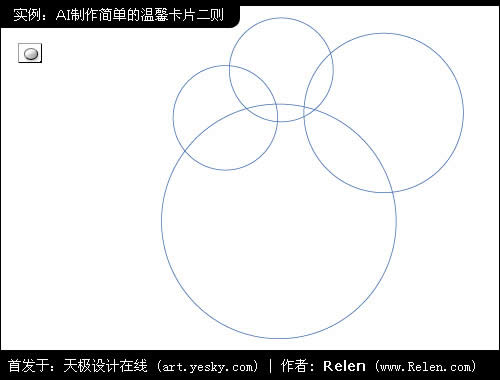
用椭圆工具画几个圆圈。正圆的方法是按住shift进行托拽。
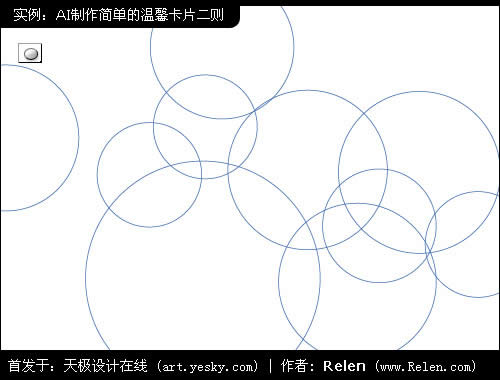
画出大小不一的圆圈,增加美感。
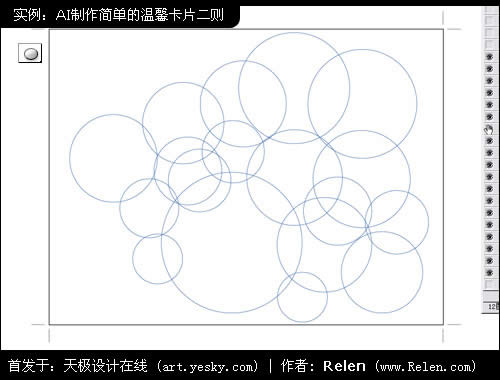
差不多了。圆圈步满了画面。
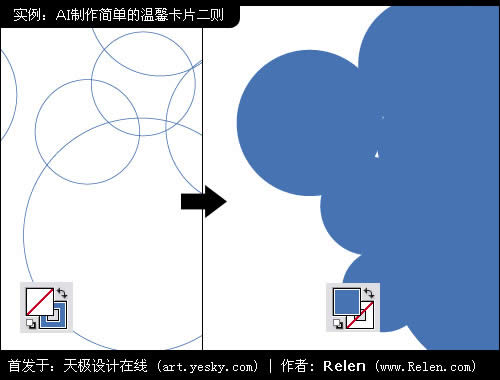
|||
设计温馨的东东可不是relen的长项,因为制作的时候需要放入自己的真心哦。给喜欢的人、朋友、家人之类的,亲自制作温馨卡片,意义是很不同的。不论祝福的话是什么,这个真心去想如何制作的过程更为重要。
既然是简单贺卡,拿ai也可以做噢。relen做了个十分简易的卡片,重在给有心制作的朋友开个引子。方法不难,但能应用出更多效果。最终还是要看你自己了!
效果:

1. 先来制作背景
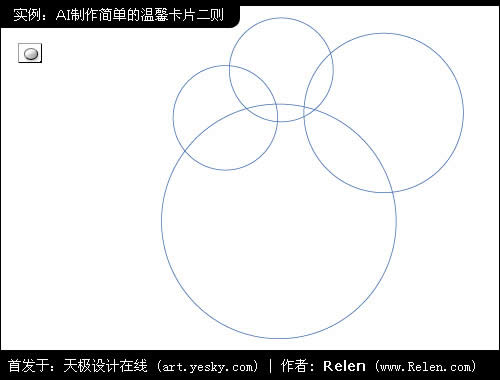
用椭圆工具画几个圆圈。正圆的方法是按住shift进行托拽。
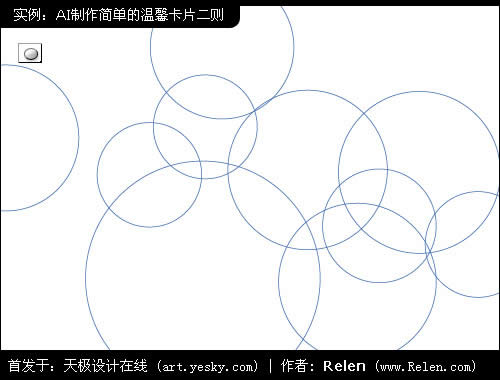
画出大小不一的圆圈,增加美感。
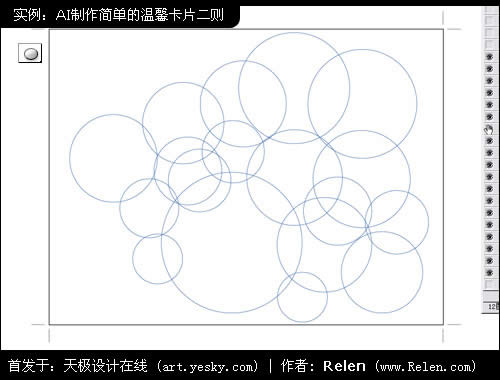
差不多了。圆圈步满了画面。
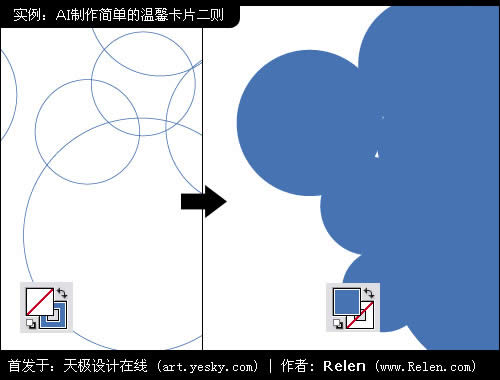
|||
如图,把圆圈更换为充满颜色的圆。
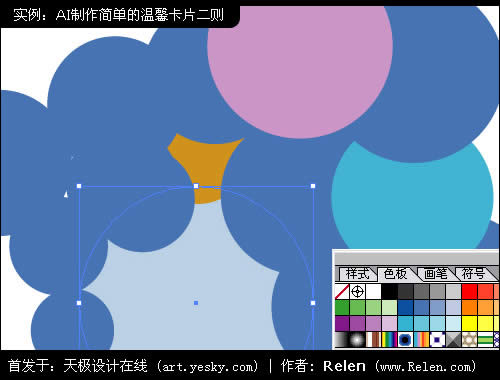
给这些不同的圆赋予不同的色彩。
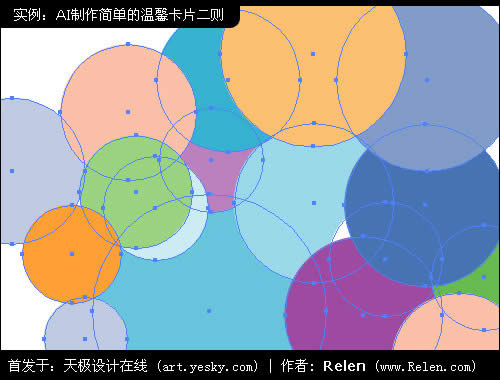
当觉得满意时,点选全部的圆。
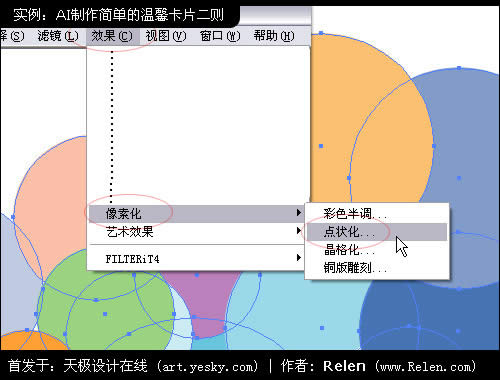
选择菜单中的 效果>像素化>点状化 对这些圆进行艺术处理。
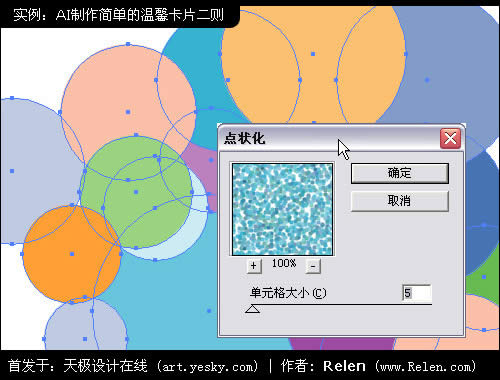
设置参数为5,效果如下。
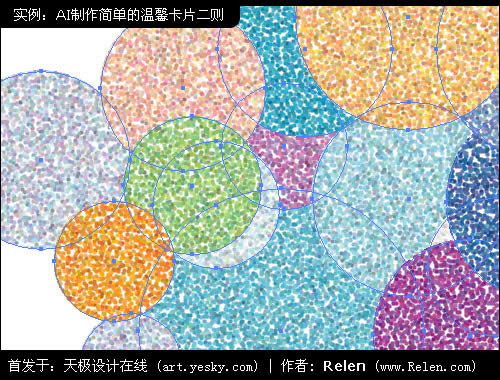
很难想象这是ai做的吧。
其实ai有很多类似的功能。可以对矢量图形进行如ps的艺术处理。

参数大一些的效果也很不错啊。
|||
根据你自己的需要进行调整吧。
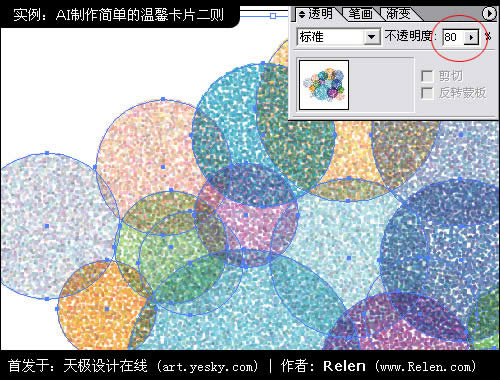
当圆圈相互没有交融时候,画面缺乏变化。选中所有的圆,给其透明度设置为80%。
圆圈相互叠加了。效果果然比没有加透明时看起来更加丰富。
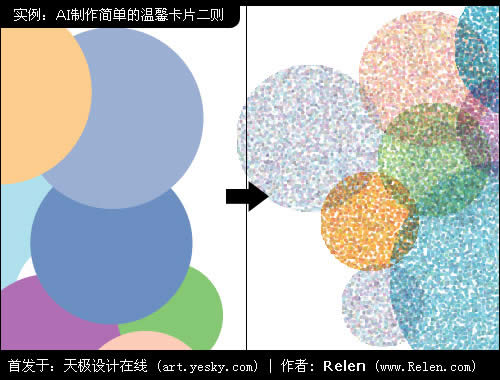
ok,背景完成。如上对比。
2. 照片蒙版
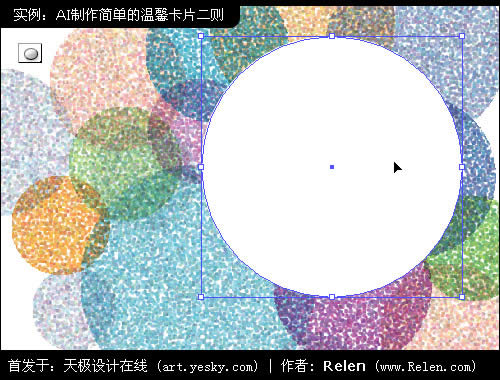
另新建一个图层,画一个白色的。
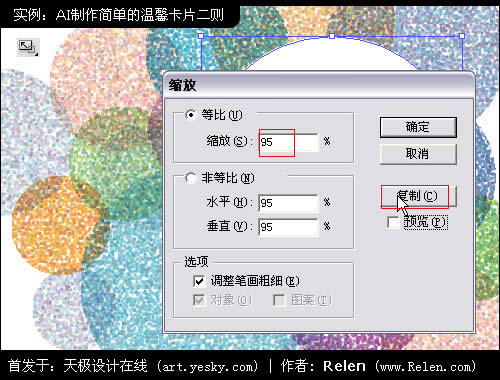
在工具栏中寻找上图的缩放工具,并双击它。
弹出缩放面板。填写95%,并选择复制一个95%的圆。
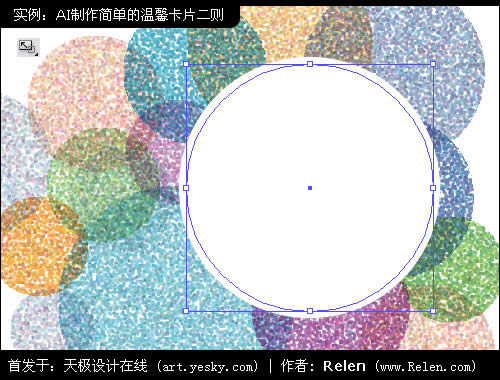
|||
如上,生成了同心的两个圆圈。
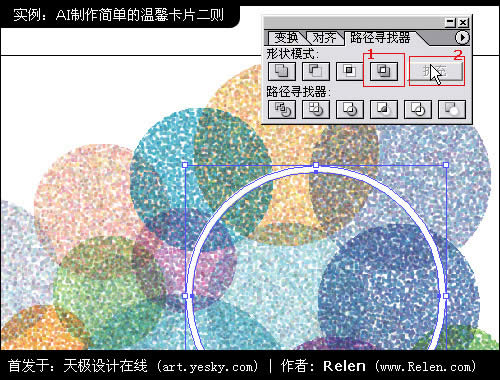
选择这两个圆圈。并打开路径寻找器面板,第一步先选取两者的不同,第二步充填。最后将形成一个细环状。
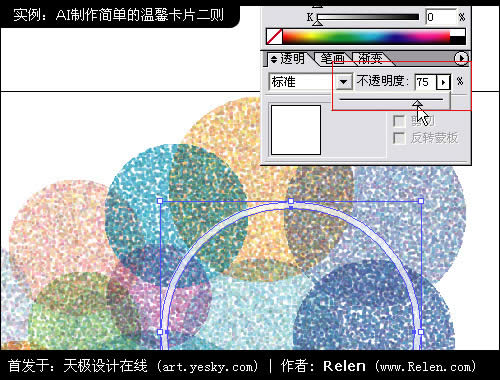
为了能够和背景融合在一起,给这个圆环加上透明度75%

插入可爱的、温馨的、亲情类的照片,很适合这款背景噢!

注意,最好把照片放在新图层里。
然后把圆环所在图层上移,挪动照片,对照圆环,露出照片中的重点位置。

|||
在照片所在图层里,建议了一个以圆环内圈为参照的圆。

然后选择,照片和圆。
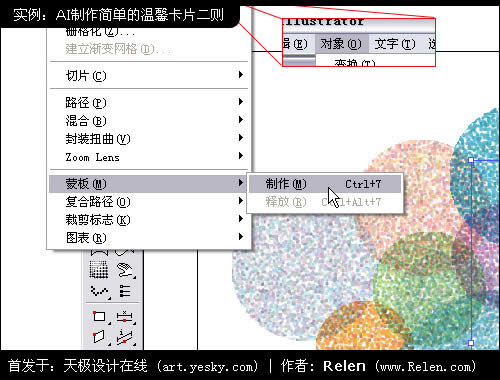
选择菜单 对象>蒙版>制作 闲麻烦的朋友,可以直接键入[ctrl +7]

制作了蒙版后,只剩下圆所在的图片大小了。

ok! 照片蒙版制作完毕。

你可以稍做变化,或者多插入几张大小不一的照片啊。
比如旁边放上小狗狗之类的。女孩子会喜欢的:)
|||
3. 文字花边

同样的方法,建立新图层,画一个圆线。

并选择字体工具,如左上角。在圆线上某处单击,出现输入文字状态。

键入你想写下的祝福语。

注意文字排版,疏密、大小、曲度、颜色,都可做细致的调整。
最后,给card加上边框就完成了。用你的真心把她做的更漂亮些吧!
|||
例二

1. 制作背景

建立一个方块。
考虑好在画面中的位置,以及放入照片的面积大小与文字空白部分的面积大小。
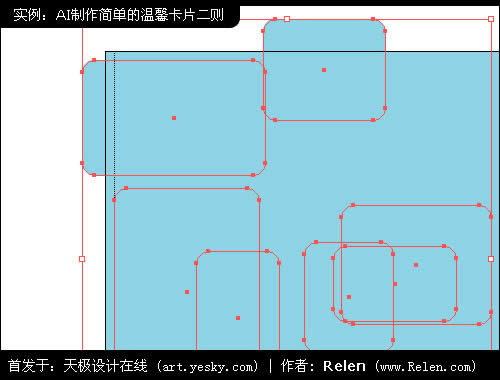
新建图层,建立多个方形。我用了圆角方形,其实用怎样的图形都无所谓,你可以可以选择五角形或其他形状。总之注意大小不一、位置也稍微重叠一些。
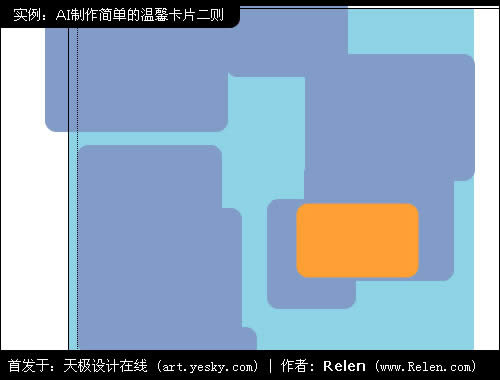
给不同的图形加上不同的颜色。
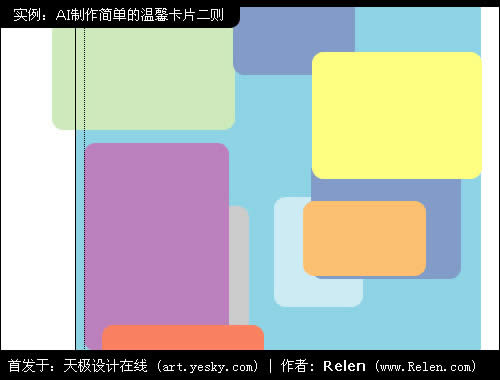
|||
考虑到背景的色彩并不浓艳,上面的图形色彩和背景色彩使用统一色调。
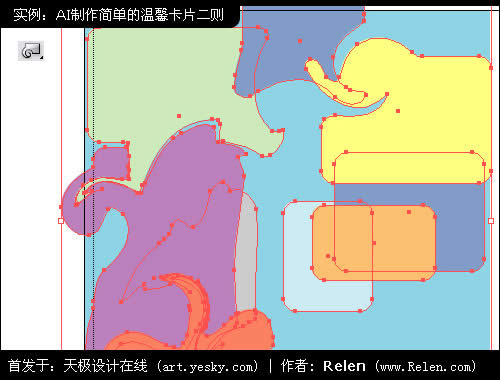
有意思的地方开始了。使用工具栏中的扭转工具。
并选中除背景外的小图形色块。对其进行拉伸,扭转。
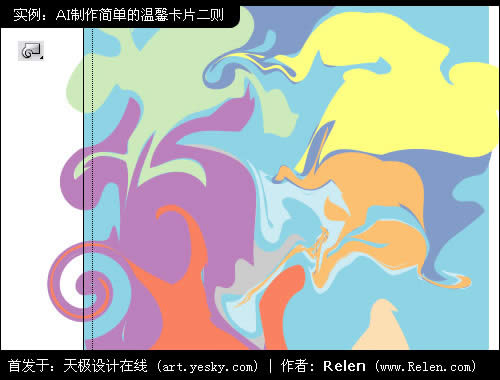
拉伸时,使这些图形的色彩融合到了一起,它的随机性,使画面出现了无数种可能。
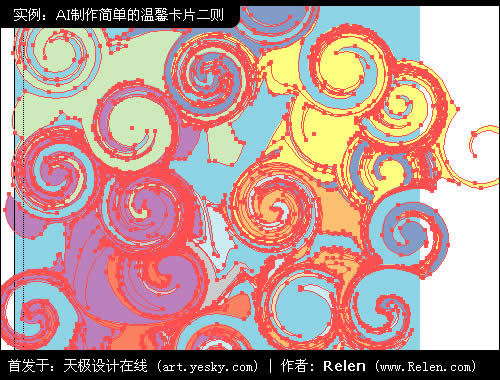
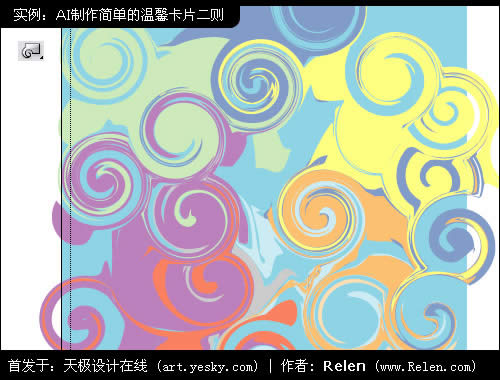
不论你如何变化扭转与拉伸,只要美观就好了。使色彩柔和在一起。


|||
处理后,还可以对个别色彩进行变化,这些细致调整是为了让画面看起来更加协调。
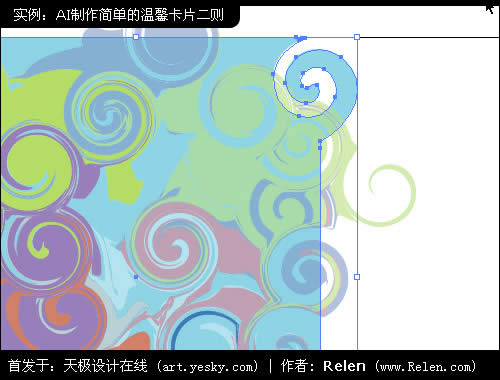

为了使风格统一,背景的方形的右侧也要进行旋转涂抹。
注意,使它的弧度大一些,看起来大气而不矢细节。

ok!背景完成。
|||
2. 照片与背景的融合
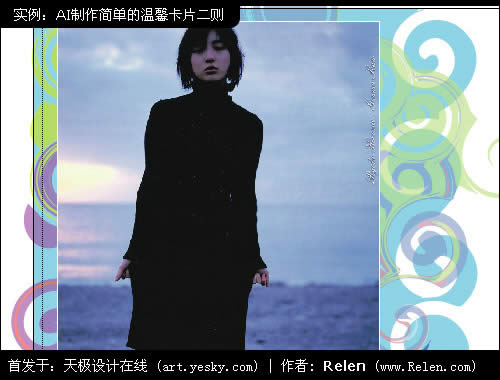
新建图层导入照片。调整到合理大小,放置在最上层。

下面我们看看怎样做出揉合在一起的效果呢。
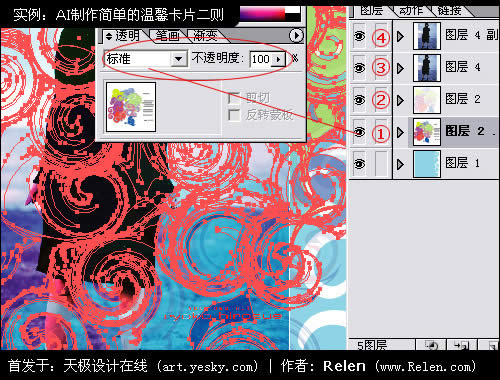
①层是做好的背景,把它设置为不透明的100%
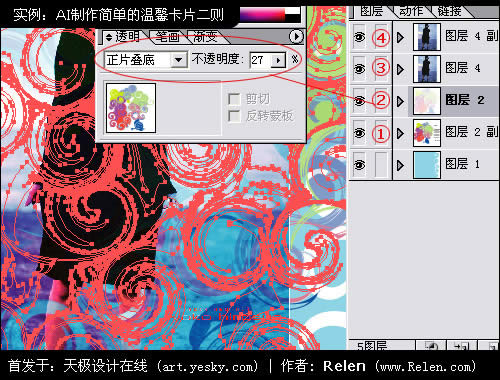
②层是拷贝的背景层,但全选后,使其进行略微的旋转。有了一定的角度差额,会使画面更丰富,细节变化增多。同时,使此层内物体正片叠底,不透明度为27%。
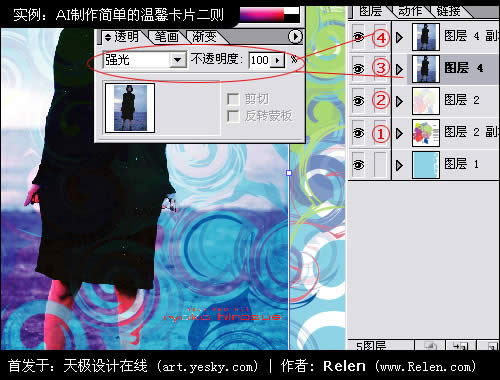
③④两层是完全一样的,使照片采用强光效果。

加上文字,注意细节调整。效果还满酷的吧。
如果你对以上文章感兴趣,请继续关注www.relen.com,我们还会有更多精彩文章与大家分享。
新闻热点
疑难解答